وهذا يعني أن Discord يعاني من تأخير في الاتصال
- ال الخلاف ارتفاع الكمون، والخطأ كانت الرسالة تمنع المستخدمين من التواصل، لذلك قام Discord بالتحقيق في المشكلة وإصلاحها.
- إذا لم يتم إصلاح المشكلة من جانبك، فيمكنك الانتظار أو تجربة الحلول البديلة أو الاتصال بدعم عملاء Discord.
- تابع القراءة لمعرفة الخطوات التفصيلية.
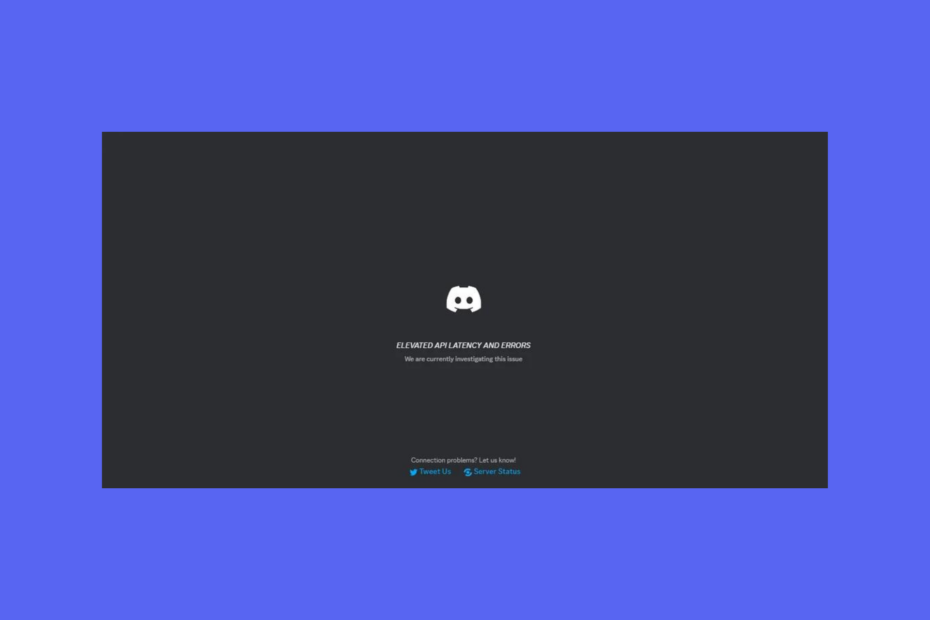
إذا واجهت زمن استجابة Discord Elevated API ورسالة أخطاء ولم تتمكن من استخدام Discord على أي نظام أساسي، بما في ذلك PS5، فيمكن أن يساعدك هذا الدليل! سوف نستكشف معنى رسالة الخطأ ونقدم لك حلولاً تم اختبارها من قبل خبراء WR لإصلاح المشكلة.
ماذا يعني الكمون المرتفع للديسكورد؟
يشير الكمون المرتفع في Discord إلى وجود تداخل بين خادم Discord البعيد وخادم Discord البعيد عميل مستخدم Discord، والذي قد يتسبب في تأخير الاتصال، ويمكن أن يحدث ذلك لأسباب مختلفة الأسباب:
- ازدحام الشبكة أو مشاكل الخادم.
- مشكلات مثل البرامج القديمة، أو انخفاض طاقة البطارية، أو اتصال الإنترنت غير المستقر، أو الإصابة بالبرامج الضارة من جانب العميل.
- كيف يمكنني إصلاح خطأ Discord Elevated Latency؟
- 1. مسح ذاكرة التخزين المؤقت للتطبيق
- 2. قم بتشغيل خيار مسرع الأجهزة
- 3. تعطيل ميزة جودة الخدمة
- 4. قم بتحديث/إعادة تثبيت تطبيق Discord
كيف يمكنني إصلاح خطأ Discord Elevated Latency؟
قبل متابعة أي خطوات لإصلاح مشكلة زمن الاستجابة لـ Discord Elevated API، قم بإجراء عمليات التحقق الأولية التالية:
كيف نقوم بالاختبار والمراجعة والتقييم؟
لقد عملنا طوال الأشهر الستة الماضية على بناء نظام مراجعة جديد لكيفية إنتاج المحتوى. وباستخدامه، قمنا بعد ذلك بإعادة تصميم معظم مقالاتنا لتوفير الخبرة العملية الفعلية للأدلة التي قمنا بإعدادها.
لمزيد من التفاصيل يمكنك القراءة كيف نقوم بالاختبار والمراجعة والتقييم في WindowsReport.
- أعد تشغيل جهازك، وقم بتعطيل VPN، وتأكد من تشغيل إصدار محدث من نظام التشغيل.
- تحقق مما إذا كان لديك اتصال مستقر بالإنترنت، تحقق من حالة خادم الفتنةوأعد تشغيل تطبيق Discord.
- تشغيل أ فحص البرامج الضارة للتأكد من عدم وجود عدوى بالفيروس.
في وقت كتابة هذا التقرير، قام Discord بحل المشكلة، ويجب أن يعمل تطبيق Discord كالمعتاد. إذا لم يكن الأمر كذلك، فقد تكون هناك مشكلة من جانبك؛ اتبع الخطوات أدناه لإصلاح المشكلة.
1. مسح ذاكرة التخزين المؤقت للتطبيق
- يضعط شبابيك +ر لفتح يجري صندوق المحادثة.
- اكتب المسار التالي ثم اضغط نعم:
%APPDATA%/Discord/Cache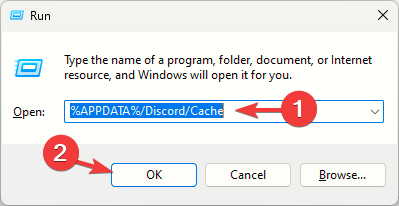
- يضعط كرتل + أ لتحديد كافة الملفات الموجودة في المجلد، ثم انقر فوق يمسح أيقونة.
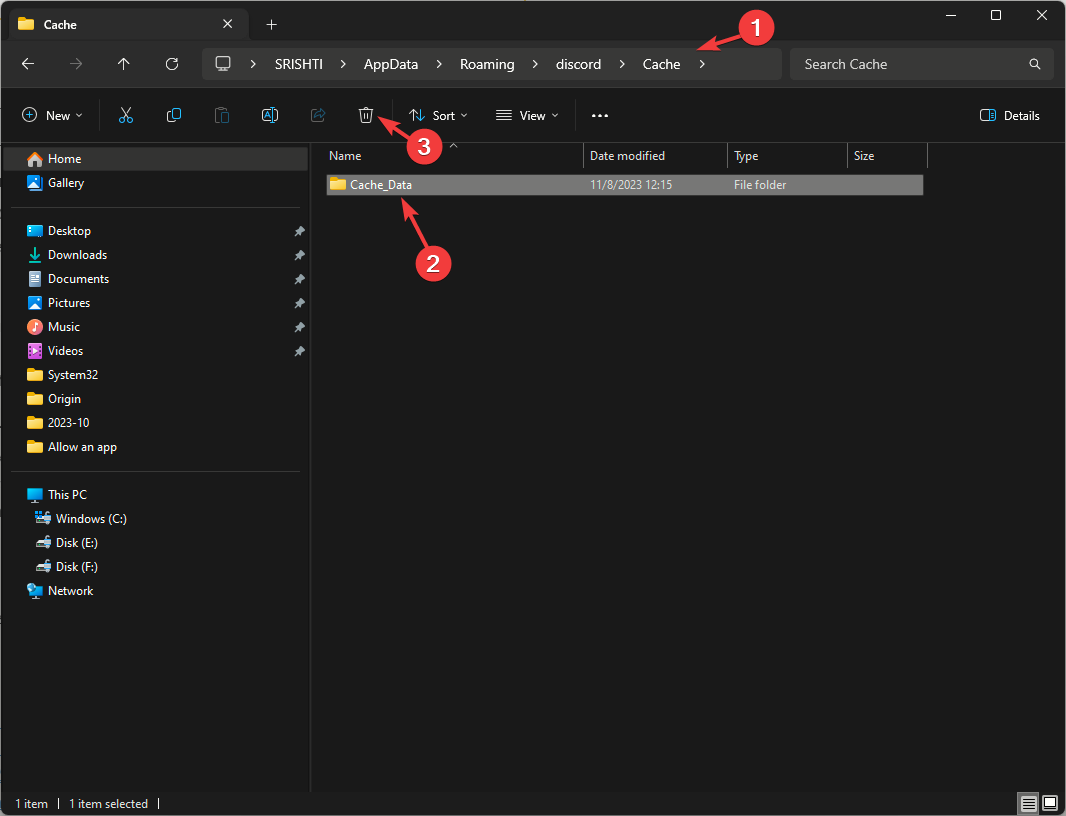
بمجرد الانتهاء، حاول تسجيل الدخول إلى Discord مرة أخرى وتحقق من استمرار المشكلة.
2. قم بتشغيل خيار مسرع الأجهزة
- اضغط على شبابيك نوع المفتاح الفتنةوانقر فوق يفتح.

- اذهب الى إعدادات المستخدم الخيار بجانب الخاص بك حساب تعريفي أيقونة.

- حدد إعدادات التطبيقات، ثم اضغط متقدم من الجزء الأيسر.
- قم بتبديل المفتاح لتمكين مسرع الأجهزة خيار.

- انقر تمام لتأكيد الإجراء.
تذكر أن هذه الميزة تساعد وحدة المعالجة المركزية لديك على التعامل مع التطبيقات الثقيلة التي تستخدمها على Discord؛ ومع ذلك، يجب عليك تمكين هذه الميزة فقط إذا كان نظام التشغيل Windows الخاص بك يدعمها، لأنه قد يتسبب ذلك مشاكل استخدام وحدة المعالجة المركزية العالية.
- إصلاح: حدث خطأ أثناء محاولة تحميل هذا البرنامج المساعد
- خطأ مؤقت في الشبكة على Discord: كيفية إصلاحه
- خطأ Discord 1105: كيفية إصلاحه [دليل 2023]
- Discord لا يرسل رمز التحقق؟ احصل عليه في 5 خطوات
- لقد تم تحديد سعرك على Discord: كيفية إصلاحه
3. تعطيل ميزة جودة الخدمة
- اضغط على شبابيك نوع المفتاح الفتنةوانقر فوق يفتح.

- اذهب الى إعدادات المستخدم الخيار بجانب الخاص بك حساب تعريفي أيقونة.

- تحت إعدادات التطبيقات، انقر الصوت والفيديو.
- بحث عن متقدم القسم في الجزء الأيسر، ثم جودة الخدمة.
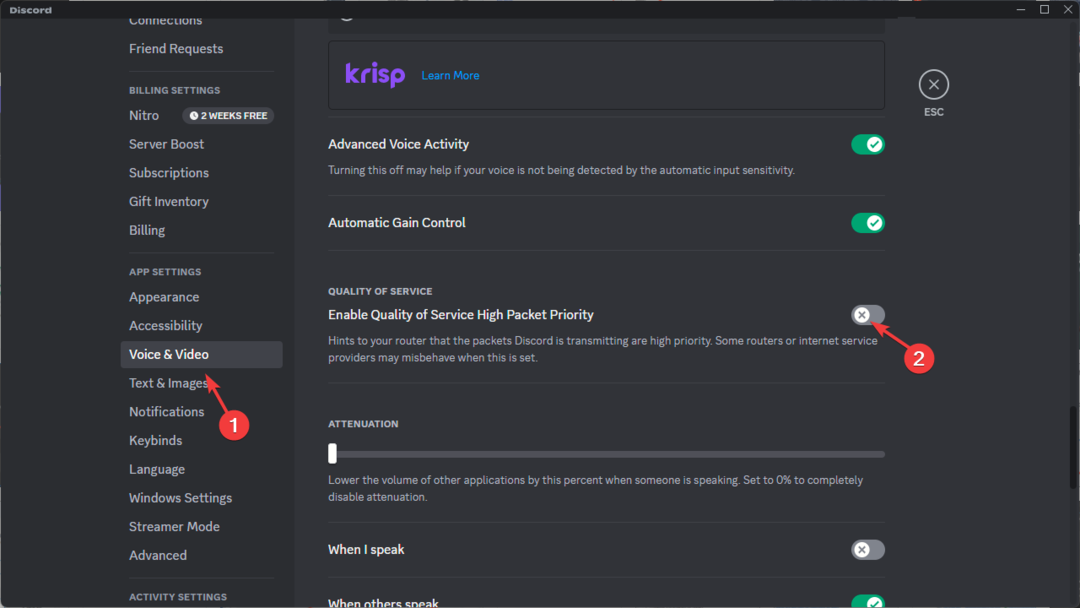
- قم بتبديل المفتاح المجاور تمكين جودة الخدمة ذات الأولوية العالية للحزمة.
4. قم بتحديث/إعادة تثبيت تطبيق Discord
- أولا، اضغط كنترول + يحول + خروج لفتح "إدارة المهام"، والبحث عن أي مثيل لـ Discord. إذا وجدت، انقر بزر الماوس الأيمن عليه واختر إنهاء المهمة.
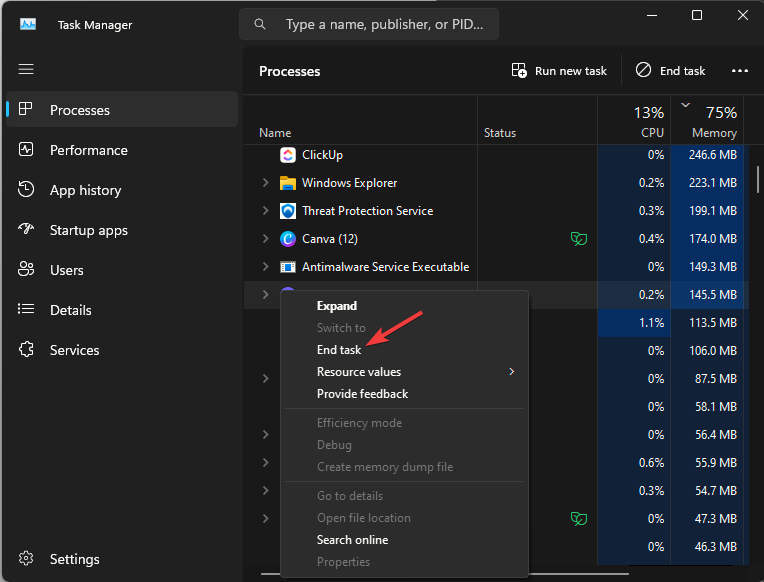
- اضغط على شبابيك نوع المفتاح الفتنةوانقر فوق يفتح.

- إذا كان هناك إصدار محدث من Discord متاحًا، فسيبدأ التنزيل.
لو لن يتم تحديث الخلاف ويعطيك خطأ، فشل التحديث، يمكن أن يكون ملفات ذاكرة التخزين المؤقت؛ اقرأ هذا الدليل لمعرفة المزيد.
ومع ذلك، إذا لم يكن هناك تحديث وكنت لا تزال تواجه مشكلة زمن استجابة Elevated API، فاتبع الخطوات التالية لإعادة تثبيت التطبيق:
- يضعط شبابيك + أنا لفتح إعدادات برنامج.
- اذهب إلى تطبيقات، ثم حدد التطبيقات المثبتة.
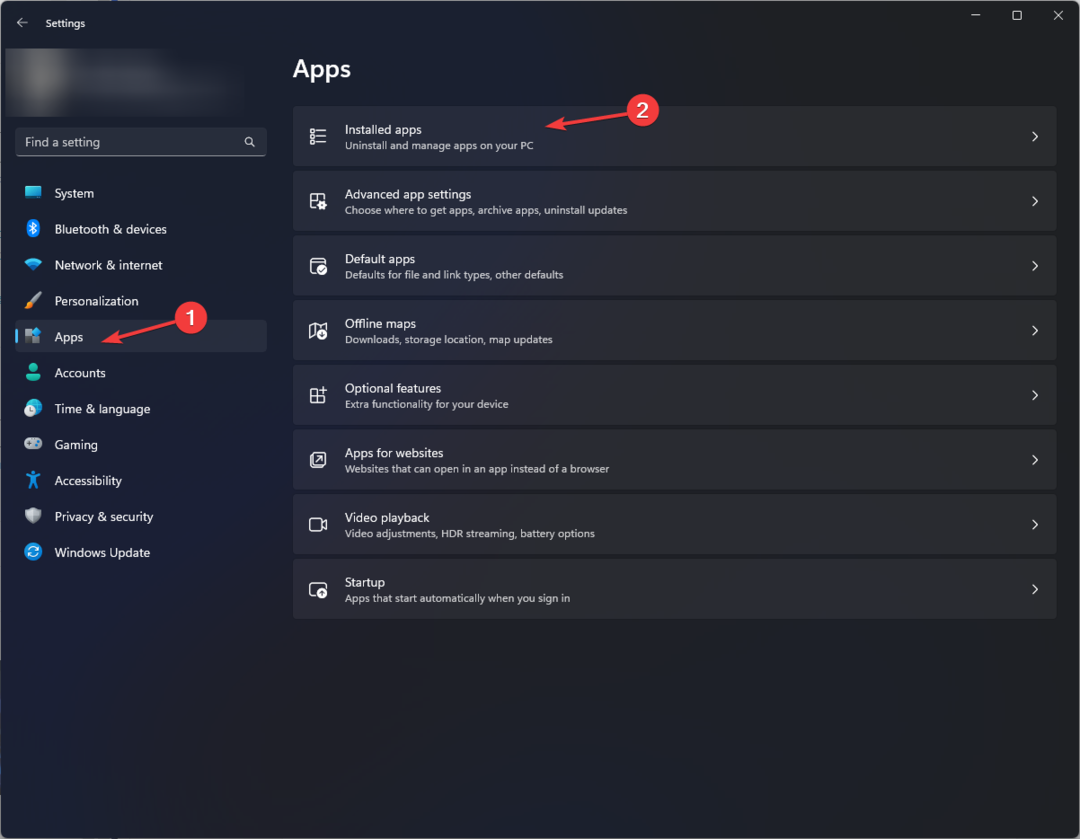
- حدد الفتنة، انقر على ثلاث نقاط، وحدد الغاء التثبيت.
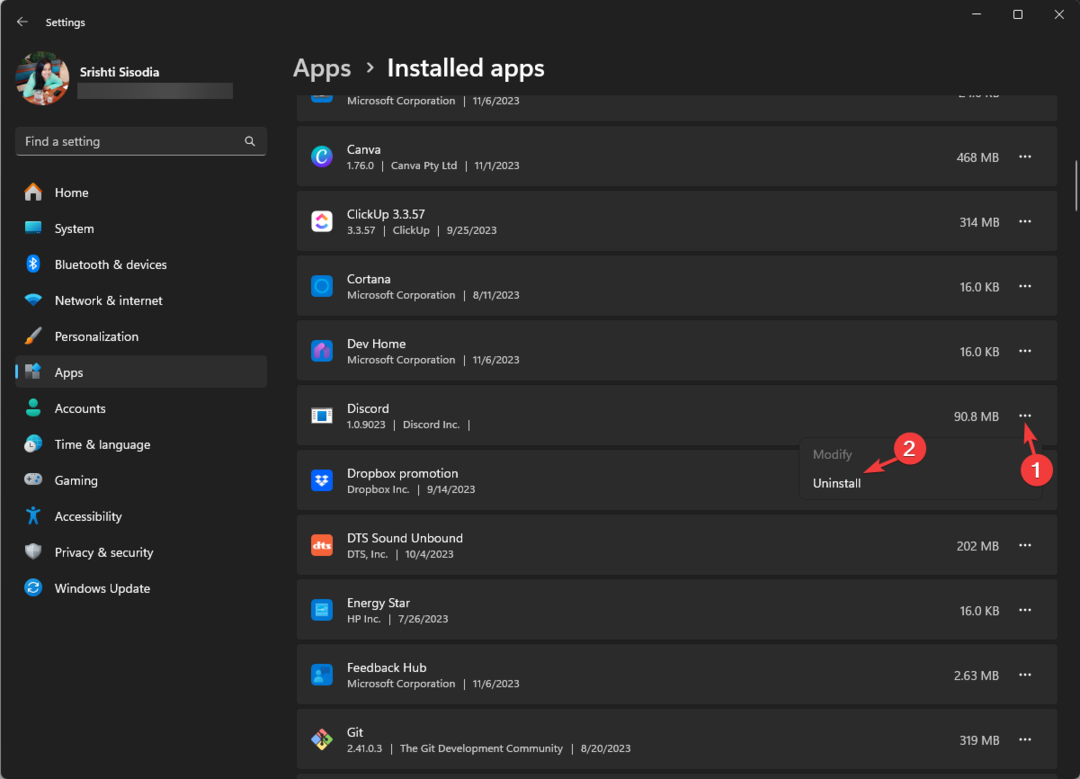
- انقر الغاء التثبيت مرة أخرى للتأكيد.
- بمجرد الانتهاء من ذلك، قم بزيارة الموقع الرسمي للديسكورد وانقر تحميل لنظام التشغيل Windows للحصول على أحدث إصدار من Discord.
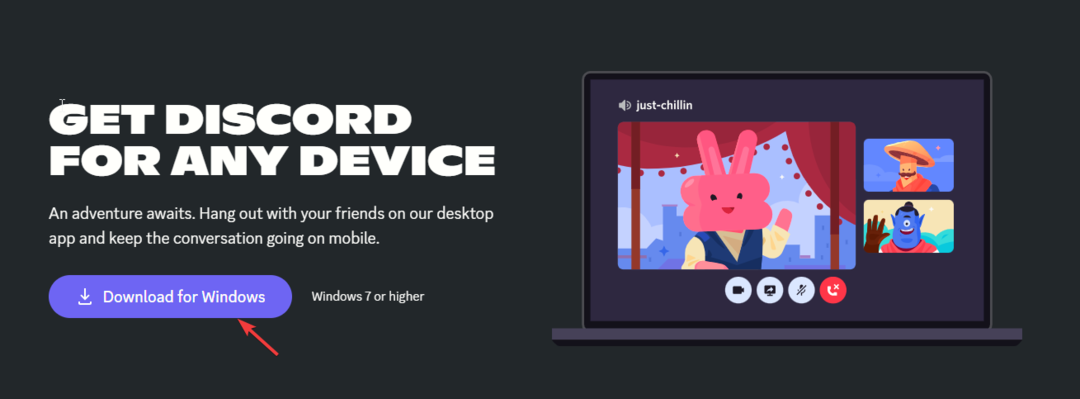
- انقر نقرًا مزدوجًا فوق الملف الذي تم تنزيله لبدء التثبيت. بمجرد الانتهاء، قم بتسجيل الدخول باستخدام بيانات الاعتماد وحاول استخدام التطبيق.
إذا لم ينجح أي شيء بالنسبة لك، يجب عليك الاتصال بـ فريق دعم العملاء في Discord وشرح المشكلة والإصلاحات التي جربتها للحصول على مزيد من المساعدة.
إذا لم تكن قادرا على ذلك افتح تطبيق Discord على نظام التشغيل Windows 11، تحقق من خوادم Discord، ولمعرفة الحلول الأخرى، اقرأ هذا الدليل.
إذا كان لديك أي أسئلة أو اقتراحات حول الموضوع، فلا تتردد في ذكرها في قسم التعليقات أدناه.

![كيفية إلغاء الحظر من خادم Discord [خطوات سهلة]](/f/21def329afbb749179f6fcca60539337.jpg?width=300&height=460)
